클라이언트 컴퓨터에서 ssh 프로토콜 소프트웨어(예:PuTTY.exe) 를 사용하여 서버에 접속해서 일정 시간 아무것도 하지 않고 방치한다면 “ssh 클라이언트 프로그램” 과 “sshd 서비스” 중 어느 한 곳에서 “타임 아웃”이 발생할 수 있습니다. 그 때마다 작업 중이던 내용이 사라지거나, 매번 다시 접속해 로그인을 하는 것은 상당한 귀찮은 작업이 아닐 수 없습니다. 이 글에서는 “ssh 클라이언트 프로그램” 과 “sshd 서비스“의 설정을 변경해서 접속 끊김 현상 “타임 아웃”을 방지하는 방법을 소개하겠습니다.
“내 소유의 홈페이지 사이트 만들기” 전체 설치 과정에서 이 글의 위치는 다음과 같습니다.
- AWS 유저등록 -> EC2 인스턴스 등록 -> EC2 인스턴스 확인 ->PHP7설치 -> Apache HTTP Server설치 -> firewalld,SELinux정지 -> PHP.ini수정 -> Apache HTTP + PHP 연결 -> MySQL설치 -> WordPress용 DB작성 -> WordPress설치 -> 도메인 구입 -> Public IP구입 -> Public 도메인,IP의 DNS등록 -> 홈페이지 URL 변경 -> ssl증명서 작성(https용) -> ssl증명서 갱신 스케줄 등록 -> -> 가장메모리 증설 -> 타임존 변경
참고로 이 글은 AWS 웹 서비스 환경 작성을 위한 글 목록의 일부이지만 제공 업체(Azuru,GCP등)가 다르더라도 Linux 7 운영 체제 라면 이 글의 내용을 적용 할 수 있습니다.
서버 쪽 sshd 서비스 설정 변경하기
sshd설정 파일 “/etc/ssh/sshd_config” 를 열어 ClientAliveInterval와 ClientAliveCountMax의 설정 값을 다음과 같이 수정합니다.
$ sudo vi /etc/ssh/sshd_config
....생략....
#(60초 x 3)180초마다 연결 확인을 위해 dummy정보 송신
ClientAliveInterval 60
ClientAliveCountMax 3
....생략.....수정 내용을 적용하기 위해서는 다음 명령으로 sshd서비스를 재 기동 합니다.
$ sudo systemctl restart sshdssh 클라이언트 프로그램 설정 변경하기
다음 화면처럼 ssh 프로토콜 소프트웨어(예:PuTTY.exe)를 예로 들자면 Connection의 keepalives에 적절한 값(예 : 120초)을 지정하여 이 간격으로 서버 쪽의 “sshd 서비스“에 dummy정보 송신 해서 “타임 아웃”이 발생하지 않도록 합니다.
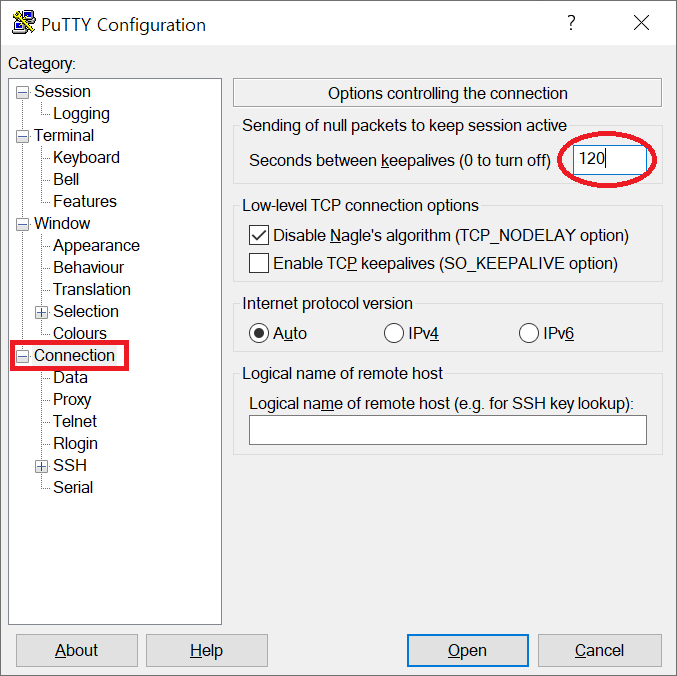
여기까지 만으로 설정을 끝내버리면 PuTTY.exe를 다시 기동 할 때마다 keepalives값이 기본 값 0로 돌아가 버립니다.
설정 변경을 유지하고 싶다면 keepalives를 120으로 설정한 상태로 다음과 같이 Saved Seessions에서 설정 변경 정보를 저장하고 재 기동 할 때 마다 Saved Seessions에 저장된 이름을 선택하여 접속한다면 설정 값이 120인 상태를 유지 할 수 있습니다.
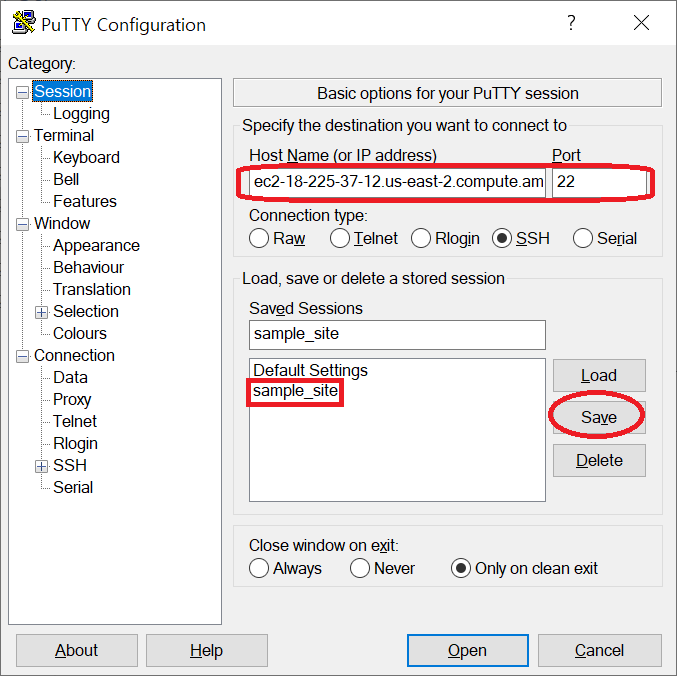
WinSCP 세션 timeout 대책 설정 방법
PuTTY.exe이외에 파일 송수신 툴 WinSCP의 session timeout을 방지하는 방법에 대해서 다음 글을 참조하십시오
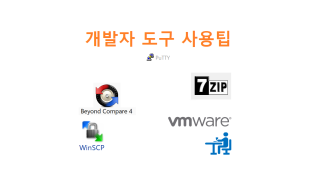
AWS 웹 서비스 환경 구축 전체 목록
이 글은 AWS 웹 서비스 환경 작성을 위한 전체 절차의 한 부분입니다. 전체 목록은 다음을 참조하십시오.

다음 글



